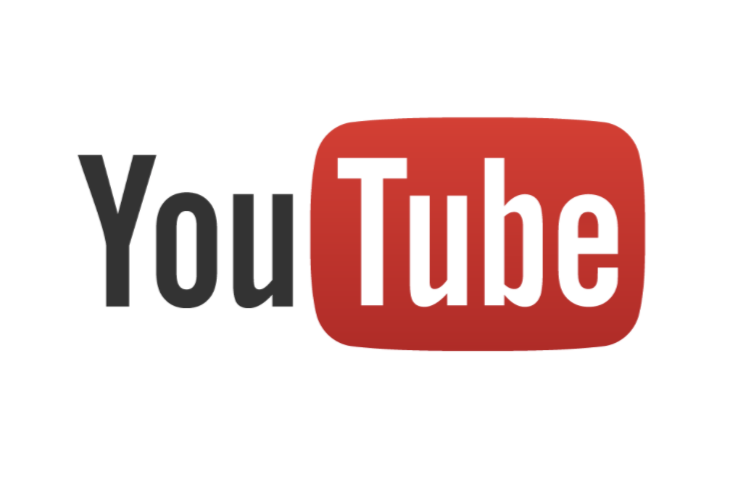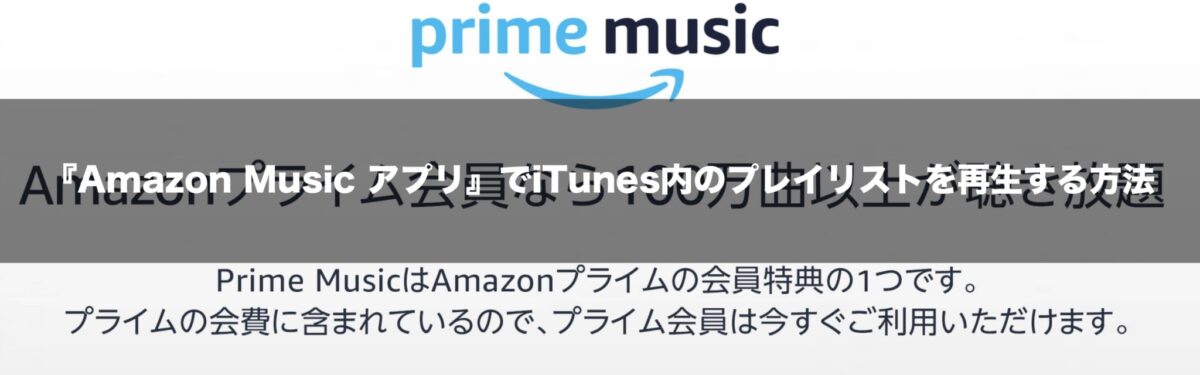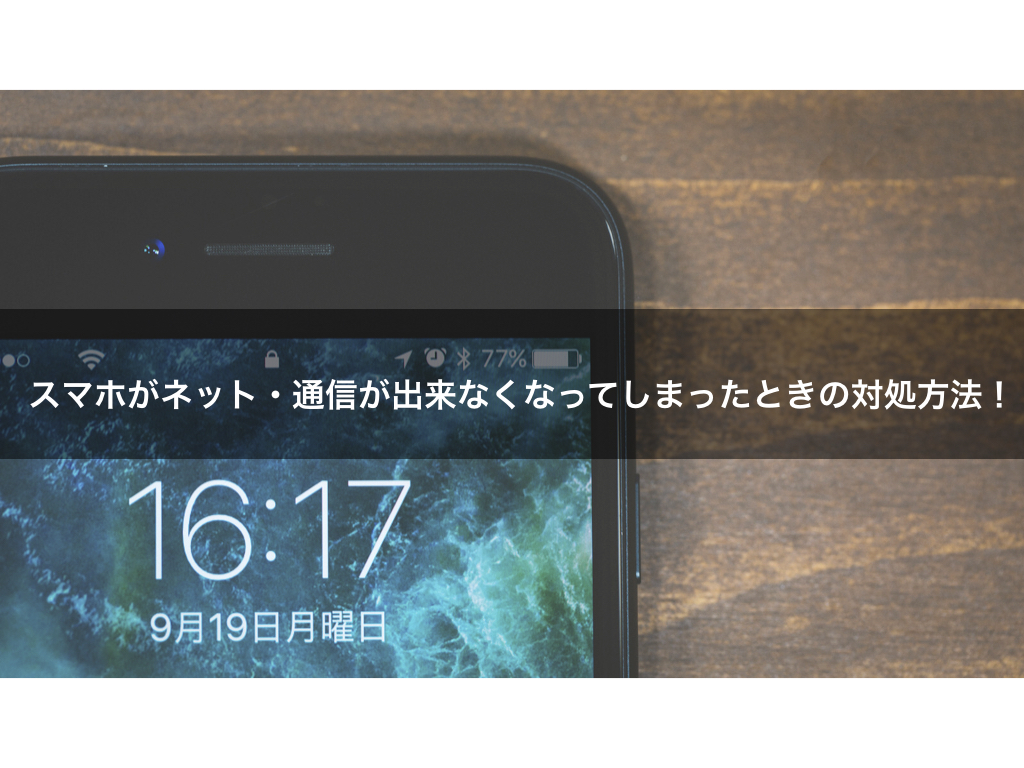
どうも!HIRAMA (@hiramarilyouiti)です!!
毎日、当たり前のように使っているスマートフォン。通話はもちろんLINEやインターネット閲覧、ゲームアプリなど人によって使い方はさまざまだろう
スマートフォンを使っていくうえで、特に重要なのがスマートフォンのネット接続。これが突然、使えなくなって困ったことがありませんか?
いざスマートフォンで調べ物をしようとすると画面に「ネット接続がされません」のような文言がでてきたりすると、かなり焦りませんか?
スマートフォンなのにネットが使えない!自分で直したいけど直し方がわからない!!
携帯ショップに行こうにも仕事で忙しくて時間がとれない!
実は意外にカンタンな方法で直せるんです
Contents
最初にチェック!電波表示の見方!!
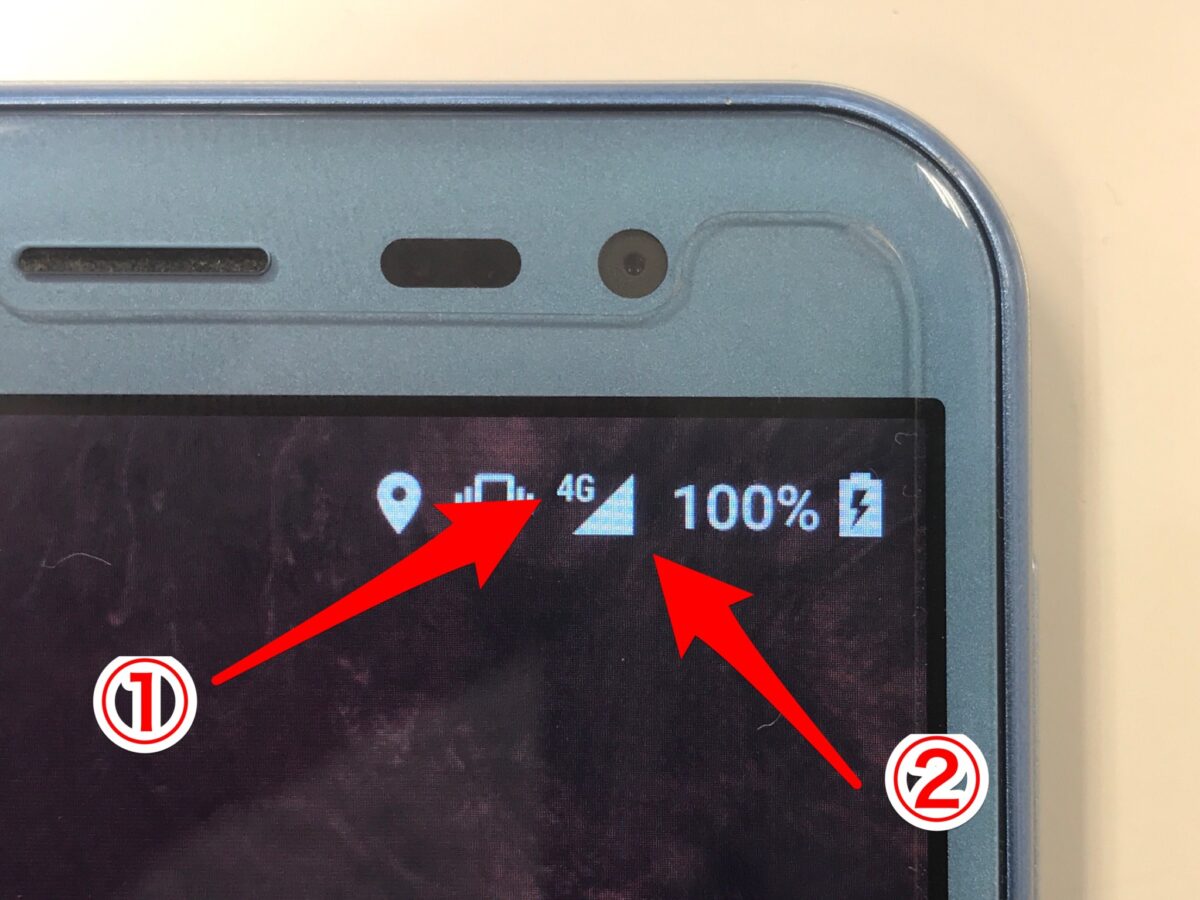
まずはカンタンにスマートフォンの電波表示の見方についてお話しします
写真はAndroidスマートフォンですがiPhoneも同じような表示ですので安心してくださいね!
おおよそ全てのスマートフォンは写真のような電波表示になっています。これは通話電波の強度とデータ通信を表しているのです。ひとつづつ見ていきましょう
①データ通信
写真の中の①はデータ通信を表しています。「4G」「3G」「LTE」等、契約しているキャリアやスマートフォンによって若干表示はことなりますが、今スマートフォンがどのような通信で接続されているのか?を表しています
ここが非表示で何も無ければ設定で「データ通信」をオフにしている可能性が高いと思っていいでしょう
②通話電波
写真の中の②は通話の電波を表しています。ここはガラケー時代と同じような表示なので見慣れている方は多いでしょう
電波が弱ければ通話も繋がりにくいということです
データ通信を「オン」にする
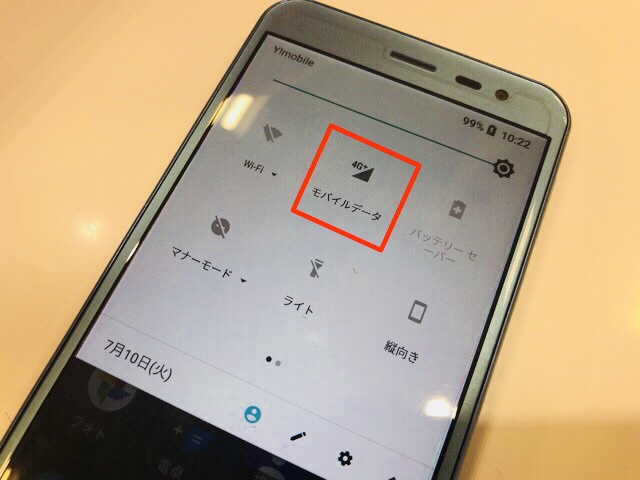
スマートフォンは通話とネットをするためのデータ通信は別と考えたほうがわかりやすいです
そのデータ通信がオフになっていると通話は出来るけどインターネット通信ができないスマートフォンになってしまいます
スマートフォンがネット接続できない場合、まず確認項目として「データ通信がオフ」になっているのかどうか?をチェックしオフになっているのであれば「データ通信をオン」にしちゃいましょう!
確認方法それぞれのOSで2種類ある、詳細は以下のとおり▼
iOSの場合
①「コントロールセンターを表示」→「飛行機マーク横の電波マーク」が緑色になっていなければ「電波マーク」をタップしてデータ通信を「オン」にする
②「設定」→「モバイル通信」→「モバイルデータ通信」を「オン」にする
Androidの場合
①「スマホディスプレイの上から指で下になぞる」→「モバイルデータ」がグレーの色になっているのであれば「モバイルデータ」をタップして「オン」にする
②「設定」→「ネットワークとインターネット」→「データ使用量」→「モバイルデータ」を「オン」にする
※Androidスマホの場合、機種やOSバージョンによって若干方法が異なることがあるが、似たような文言は必ずあるのでチェックはしやすいだろう
iOSもAndroidに関してもそれぞれの項目で「オフ」になっているのであれば「オン」することによってスマホのネット接続ができるようになります
「機内モード」になってない?
インターネットもできないし、通話もできない!なんてことになっていたらスマートフォンの電波表示を見てください
飛行機のマークが出てないですか?それは「機内モード」になっているんです。「きないモード」だと通話はもちろん、インターネットだって出来ません!
飛行機に乗るときのモードなんですから!
電波表示に飛行機マークが出ているのであれば「機内モード」を解除することで解決します
ほとんどのスマートフォンは以下の方法で「機内モード」を解除できますよ
「設定」→「機内モード」をオフにする
再起動を行う
上記2つの方法を試しても改善しない?データ通信の表示も出ているのにスマートフォンでネットが使えない!?
そういうときは1度、スマートフォンを再起動することをオススメします。スマートフォンの再起動って意外に行わない方が多いですが、たまに行ってあげるとスマートフォンの動きが改善します
iPhoneは再起動してもそんなに動きの違いはわからないのですが、Androidはわかるぐらい変わってくるので動作が鈍いときや思いもしない動きをするのであれば1度再起動してみてください
SIMカードの抜き差しをしてみる
まだスマートフォンが直らない?まだデータ通信が出来ない??
では少しハードルが高いかもしれませんが、スマートフォンのSIMカードを抜き差しをしてみましょう
SIMカードの接触不良の可能性があるかもしれません
SIMカードを取り外すときはスマートフォンので電源をオフにしてから抜き差ししてください!
SIMカードの再発行!?修理?
それでもまだ改善しないようであればスマートフォン本体自体になにかしら問題がある可能性があります
ここまでくると個人でどうにかするのは難しいので携帯ショップに行ってSIMカードを新しいものに再発行してもらって試す
再発行したSIMカードでも改善がないのであればスマートフォン本体に問題がある可能性があるので携帯ショップメーカーに相談のうえ、修理手続きという流れになるでしょう
ただデータ通信が出来ない!ってだけで修理まで行くのは、ほぼ無いかと思います
まとめ
どうでしょう?スマートフォンがデータ通信が出来なくなったときの電波表示の確認方法や対象方法をお伝えいたしました
日々の生活にすでに欠かせないスマートフォン。突然ネット通信が出来なくなると困りますよね?
携帯ショップですぐ相談するのもいいですが、携帯ショップも混んでいるとすぐに対応してくれるとは限りません
今回紹介した対象方法をひとつでもふたつでも覚えておけば、いざというときは安心ですよ!